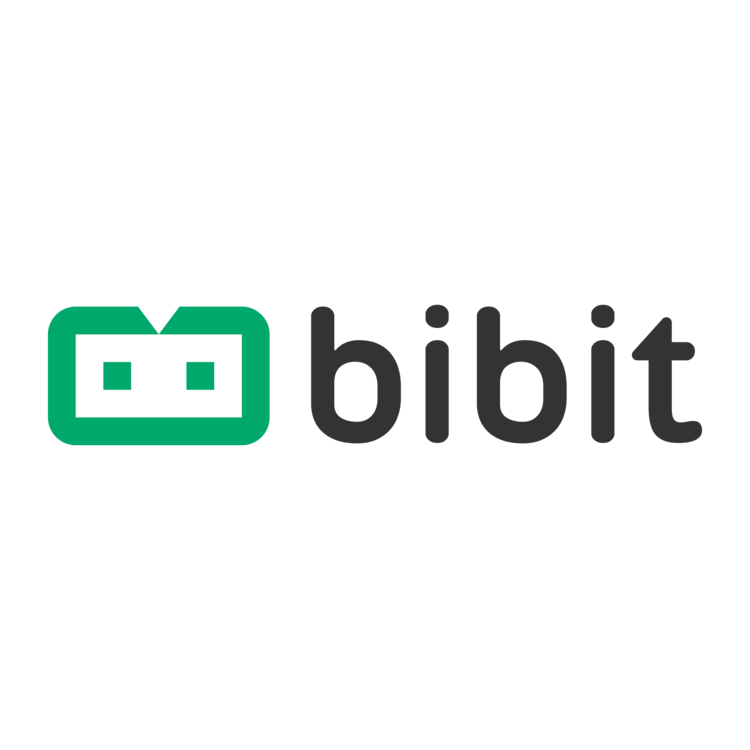Di era digital ini, apalagi disaat kondisi pandemi yang mengharuskan kegiatan sekolah, kuliah, sampai meeting pekerjaan harus dilaksanakan secara online, selain kita harus pintar mengatur waktu, kita juga diharuskan pintar menggunakan aplikasi video conference untuk tetap produktif.
Saat ini, aplikasi video conference adalah salah satu yang dapat membantu kita untuk tetap bisa melakukan pekerjaan walaupun terhalang jarak. Beberapa aplikasi yang biasa dipakai yaitu Zoom ataupun Google Meet.
Baca juga artikel Bagaimana Cara Menggunakan Zoom Meeting untuk Sekolah dan Kerja?
Google Meet merupakan salah satu dari sekian banyak aplikasi video telekonferensi. Layanan ini mampu menampung sekitar 100 orang dalam satu sesi rapat virtual. Menariknya, pengguna bisa menggunakan layanan Meet secara cuma-cuma baik melalui aplikasi desktop (PC/laptop) maupun mobile (smartphone). Syarat untuk menggunakan layanan ini pun mudah. Yaitu, pengguna cukup memiliki akun Google.
Aplikasi video conference bikinan Google, Meet rupanya semakin dilirik oleh para pengguna di tengah pandemi Covid-19. Pasalnya, berdasarkan data dari firma riset aplikasi AppBrain, aplikasi pesaing Zoom Meetings tersebut sudah diunduh (download) sebanyak 50 juta kali di Google Play Store. Angka tersebut terbilang cukup tinggi. Sebab, pada awal Maret tahun lalu, data AppBrain menunjukkan bahwa Google Meet ternyata baru diunduh oleh sekitar lima juta pengguna. Jumlah download tersebut lantas meningkat dua kali lipat, alias tembus 10 juta, 20 hari setelahnya dan hingga akhirnya menyentuh angka 50 juta pada pertengahan Mei 2020. Peningkatan jumlah unduhan ini didorong oleh pengguna yang berbondong-bondong mengunduh Meet pasca digratiskannya platform tersebut.
Google Meet adalah aplikasi video conference gratis yang dapat digunakan melalui browser dan aplikasi smartphone. Lalu bagaimana cara menggunakannya?
Cara Menggunakan Google Meet Melalui Browser
Pada dasarnya, cara menggunakan Google Meet di laptop sangat mudah, karena bisa diakses dengan menggunakan browser yang sudah terpasang seperti Google Chrome, Microsoft Edge, Opera, Firefox, Safari dan sebagainya.
Langkah-langkahnya:
Buka halaman Google Meet pada web browser.
Login ke akun Google milik kamu.
Pilih New Meeting untuk memulai video conference baru.
Masukkan tautan atau kode meeting untuk bergabung ke video conference yang sudah ada.
Klik 'Join'
Klik tombol pengaturan pada bagian bawah layar video conference untuk mengatur kamera dan mikrofon.
Google Meet siap untuk digunakan.
baca jug: Google Classroom Untuk Belajar Atau Kerja Secara Online
Berikut cara menggunakan Google Meet di Smartphone
Jika kamu sedang tidak berada di depan laptop, kamu masih bisa menggunakan smartphone mu dan tetap terkoneksi di google meet. Caranya juga cukup mudah. Ikuti langkah berikut ini:
Download Meet di Google Play Store atau App Store.
Buka aplikasi Meet.
Masuk ke akun Google.
Izinkan penggunaan kamera dan mikrofon.
Pilih New Meeting untuk memulai rapat baru.
Klik Join with a code untuk bergabung ke video conference yang sudah ada dan masukkan kode meetingnya pada kolom yang tersedia. Setelah itu klik ‘Join’ di pojok kanan atas.
Cukup mudah bukan, Sobit? Selain layanan gratis 60 menit yang disediakan Google meet, kamu juga bisa pilih paket lainnya seperti bisa mengundang 250 peserta dan durasi hingga 300 jam. Tapi kalau untuk durasi investasi, kamu bisa kapanpun dan dimanapun lho, Sobit. Di aplikasi Bibit kamu bisa gunakan fitur Nabung Rutin, agar tiap bulan durasi investasimu tidak berkurang atau berubah. Yuk, konsisten investasi dari sekarang!